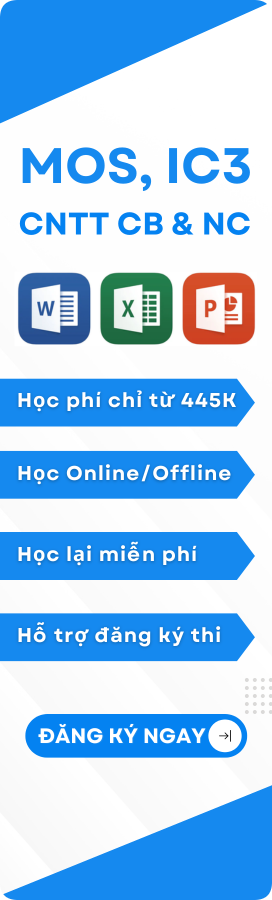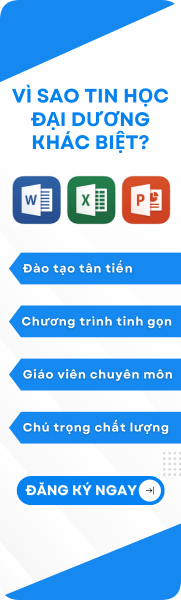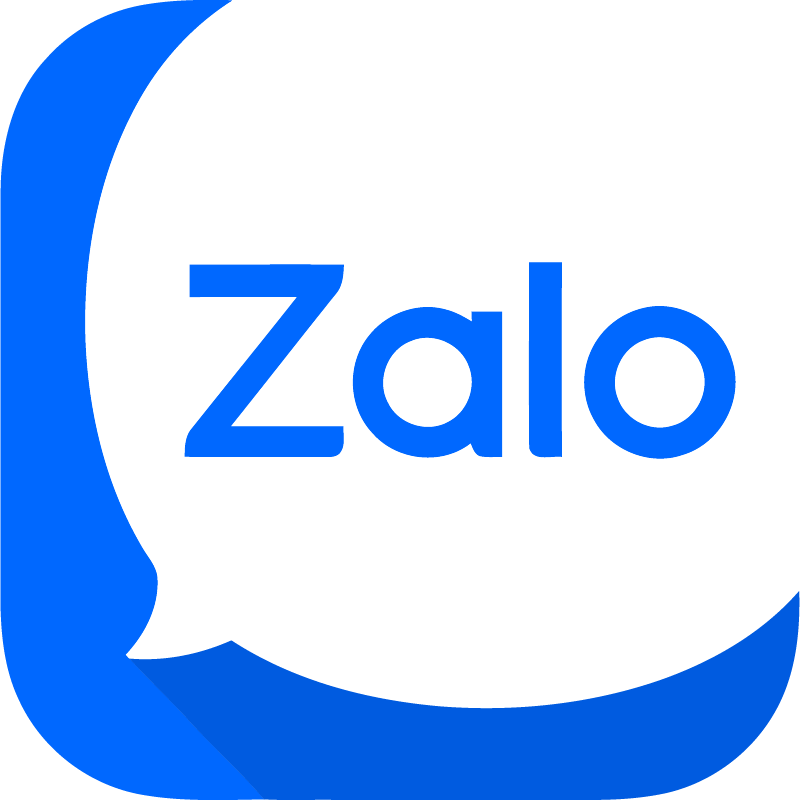02 Cách mở file PDF trong Word siêu đơn giản
Có phải bạn đang không biết cách mở file PDF trong Word không? Đừng quá lo lắng, Tin Học Đại Dương sẽ chia sẻ với các bạn 02 Cách mở file PDF siêu đơn giản để dễ phục vụ cho việc chỉnh sửa tài liệu nhé!
Hướng dẫn 02 Cách mở file PDF trong Word
Bước 01: Mở phần mềm Microsoft Word, chọn thẻ File.
Bước 02: Chọn Open > Browse để tìm file PDF muốn mở trong Word.
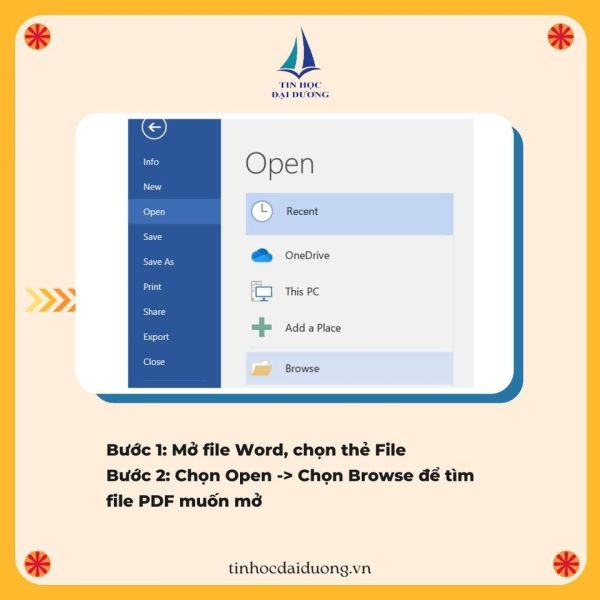
Bước 03: Chọn file PDF muốn mở rồi nhấn Open.
Nếu không tìm thấy file PDF, tại mục bôi đỏ, nhấn mũi tên xuống và chọn All Files.

Bước 04: Khung lệnh convert hiện lên ấn OK. Tiến trình chuyển đổi sẽ xuất hiện ở góc bên phải dưới cùng của màn hình.

Bước 05: File Word xuất hiện dưới dạng Protected View, để chỉnh sửa file Word chọn Enable Editing.
Bước 06: Khung lệnh Convert hiện lên và nhấn OK.

Ngoài ra, chúng ta cũng có thể mở trực tiếp bằng cách click chuột phải vào file PDF, chọn Open with rồi chọn Word. Khung lệnh convert hiện lên, nhấn OK như cách trên.

Kết luận: Vậy là chúng ta đã tìm hiểu xong 02 Cách mở file PDF trong Word, các bước vô cùng đơn giản và nhanh chóng đúng không nào? Hi vọng bài viết sẽ hữu ích cho bạn. Chúc bạn thành công!
>> Bài viết liên quan: Nên học chứng chỉ tin học văn phòng nào? Tổng hợp và so sánh
> Tham khảo Khoá học Excel từ cơ bản đến nâng cao tại đây. Inbox Tin Học Đại Dương để được tư vấn và đăng ký học ngay trong tháng này để nhận những ưu đãi tốt nhất!
—————————————————
Tin Học Đại Dương

Học thật – Thi thật – Giá trị thật
💌 Fanpage: Tin Học Đại Dương
🌏 Website: tinhocdaiduong.vn
📞 Hotline: 028 37222786
🏠 Cơ sở 1: Số 25, Đường 23, Phường Linh Chiểu, Tp Thủ Đức, HCM (0932413041)
🏠 Cơ sở 2: Tầng 4, Nhà Văn Hóa Sinh Viên, Khu Đại Học Quốc Gia, Tp Thủ Đức, HCM (0979076051)